
In questo tutorial, ti mostreremo come installare LEMP Stack su Fedora 35. Per chi non lo sapesse, LEMP si riferisce alle prime lettere di Linux (sistema operativo), Nginx Server, MariaDB (software di database) e componenti principali di PHP per creare un valido server web generico.
Questo articolo presuppone che tu abbia almeno una conoscenza di base di Linux, sappia come usare la shell e, soprattutto, che ospiti il tuo sito sul tuo VPS. L'installazione è abbastanza semplice e presuppone che tu sono in esecuzione nell'account root, in caso contrario potrebbe essere necessario aggiungere 'sudo ' ai comandi per ottenere i privilegi di root. Ti mostrerò l'installazione passo passo di LEMP Stack su un Fedora 35.
Prerequisiti
- Un server che esegue uno dei seguenti sistemi operativi:Fedora 34 o Fedora 35.
- Si consiglia di utilizzare una nuova installazione del sistema operativo per prevenire potenziali problemi
- Un
non-root sudo usero accedere all'root user. Ti consigliamo di agire comenon-root sudo user, tuttavia, poiché puoi danneggiare il tuo sistema se non stai attento quando agisci come root.
Installa LEMP Stack su Fedora 35
Passaggio 1. Prima di procedere, aggiorna il tuo sistema operativo Fedora per assicurarti che tutti i pacchetti esistenti siano aggiornati. Usa questo comando per aggiornare i pacchetti del server:
sudo dnf upgrade sudo dnf update
Passaggio 2. Installazione di Nginx su Fedora 35.
Per impostazione predefinita, Nginx è disponibile sul repository di base di Fedora 35. Quindi possiamo installare Nginx con il seguente comando:
sudo dnf install nginx
Verifica l'installazione usando questo comando:
nginx -v
Risultato:
nginx version: nginx/1.20.2
Dopo che l'installazione è completa, dobbiamo avviare il server Nginx per iniziare a funzionare. Lo facciamo con il seguente comando:
sudo systemctl start nginx sudo systemctl enable nginx sudo systemctl status nginx
Per impostazione predefinita, il firewall è abilitato su Fedora Linux. Ora aggiungiamo le porte HTTP e HTTPS nel firewall usando il seguente comando:
sudo firewall-cmd --permanent --add-service=http sudo firewall-cmd --permanent --add-service=https sudo firewall-cmd --reload
Accedi alla pagina di test web di Nginx, apri il tuo browser web e accedi a Nginx usando l'URL http://your-IP-address . Otterrai la seguente schermata:
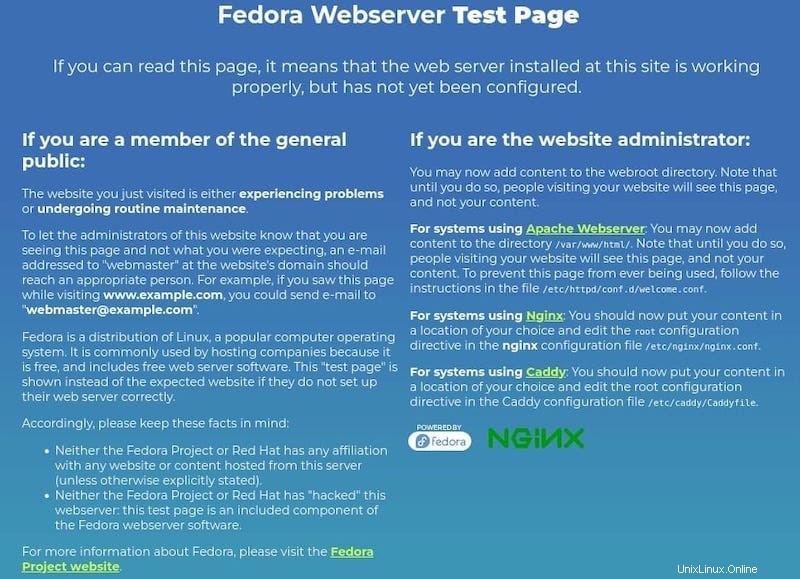
Passaggio 3. Installazione di MariaDB su Fedora 35.
Per impostazione predefinita, MariaDB è disponibile sul repository di base Fedora 35. Quindi possiamo installare MariaDB con il seguente comando:
sudo dnf install mariadb-server
Verifica l'installazione di MariaDB:
mariadb --version
Una volta completata l'installazione, è necessario avviare il server MariaDB per iniziare a funzionare. Lo facciamo con il seguente comando:
sudo systemctl start mariadb sudo systemctl enable mariadb sudo systemctl status mariadb
Per impostazione predefinita, MariaDB non è protetto. Puoi proteggere MariaDB usando mysql_secure_installation sceneggiatura. dovresti leggere attentamente e sotto ogni passaggio che imposterà una password di root, rimuoverà gli utenti anonimi, non consentirà l'accesso root remoto e rimuoverà il database di test e l'accesso per proteggere MariaDB:
mysql_secure_installation
Configuralo in questo modo:
- Set root password? [Y/n] y - Remove anonymous users? [Y/n] y - Disallow root login remotely? [Y/n] y - Remove test database and access to it? [Y/n] y - Reload privilege tables now? [Y/n] y
Per accedere a MariaDB, usa il seguente comando (nota che è lo stesso comando che useresti per accedere a un database MariaDB):
mysql -u root -p
Passaggio 4. Installazione di PHP 8 su Fedora 35.
Per impostazione predefinita, PHP non è disponibile sul repository di base di Fedora 35. Quindi aggiungiamo il repository Remi al tuo sistema con il seguente comando di seguito:
sudo dnf install http://rpms.remirepo.net/fedora/remi-release-35.rpm
Dopodiché, ripristina il modulo PHP e abilita PHP 8 dal modulo Remi-8.1 usando il seguente comando:
sudo dnf module reset php sudo dnf config-manager --set-enabled remi sudo dnf module enable php:remi-8.1
Infine, puoi installare PHP 8.1 usando il seguente comando:
sudo dnf install php-fpm php-cli php-opcache php-curl php-zip php-mysqlnd
Controlla la versione installata di PHP su Fedora:
php -v
Opzionalmente, se desideri installare estensioni PHP utilizzando il formato del nome php-<extension> . Ad esempio:
sudo dnf install php-gd php-devel php-common php-imagick php-xmlrpc php-json php-readline php-memcached php-xml
Passaggio 5. Configura PHP-FPM e Nginx Access.
Per impostazione predefinita, PHP-FPM viene eseguito come utente Apache. Poiché stiamo utilizzando un server Web Nginx, dobbiamo modificare la seguente riga:
nano /etc/php-fpm.d/www.conf
Aggiungi la seguente configurazione:
user = apache group = apache
Cambiali in:
user = nginx group = nginx
Salva il file e riavvia sia Nginx che PHP-FPM per rendere effettive le modifiche:
sudo systemctl restart nginx sudo systemctl restart php-fpm
Per confermare che il nostro server web è accessibile e che PHP funziona come previsto, possiamo creare un file chiamato info.php all'interno del /usr/share/nginx/html directory:
sudo nano /usr/share/nginx/html/info.php
Aggiungi la seguente riga:
<?php phpinfo (); ?>
Salva e chiudi il file, quindi ricarica o riavvia il servizio PHP-FPM:
sudo systemctl restart php-fpm
Infine, confermiamo la pagina delle informazioni PHP all'indirizzo IP del tuo browser http://your-ip-address/info.php .
Congratulazioni! Hai installato con successo LEMP. Grazie per aver usato questo tutorial per installare lo stack LEMP (Nginx, MariaDB e PHP) sul tuo sistema Fedora 35. Per ulteriore aiuto o informazioni utili, noi ti consiglio di controllare il sito ufficiale LEMP.